Anpassen und Hinzufügen von Elementen zum Windows 10-Menü "Senden an"
Microsoft Windows 10 Windows 8 Vindovs 7 / / March 17, 2020
Zuletzt aktualisiert am

Das Menü Senden an wird angezeigt, wenn Sie mit der rechten Maustaste auf Dokumente, Fotos oder andere Elemente klicken und Optionen zum Senden angeben. Hier erfahren Sie, wie Sie es anpassen.
Windows 10 ist ein modernes Betriebssystem, das sich regelmäßig mit neuen Funktionen weiterentwickelt. Natürlich gibt es immer noch einige der Funktionen, die es schon seit Jahren gibt. Ein gutes Beispiel ist das Kontextmenü Senden an. Es ist das Menü, das Sie erhalten, wenn Sie mit der rechten Maustaste auf ein Dokument, Foto oder ein anderes Element klicken, und es gibt Ihnen Optionen, wohin Sie es senden möchten. Hier erfahren Sie, wie Sie es einrichten.
Standorte löschen oder hinzufügen
Wie ich im Intro erwähnt habe, Windows 10 ist ein modernes Betriebssystem für 2016, aber es hat noch einige ältere Funktionen, die seit Jahren Teil von Windows sind. Klicken Sie beispielsweise mit der rechten Maustaste auf ein Dokument, und Sie finden einige ältere Elemente in der
Ich bin mir sicher, dass es Unternehmen gibt, die die Faxoption noch verwenden müssen, aber für den durchschnittlichen Heimanwender nicht so sehr.
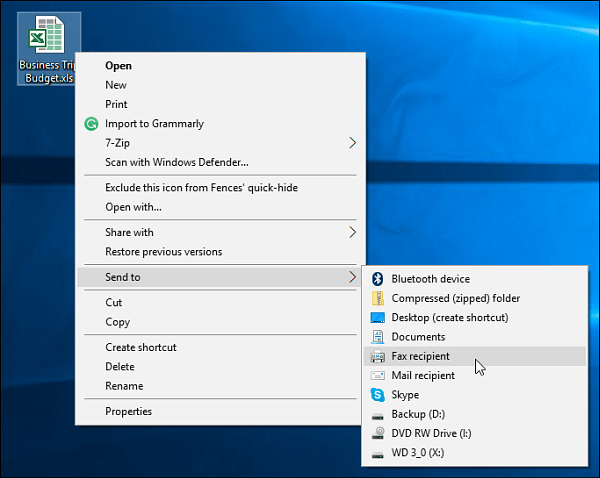
Um Standorte zu löschen oder hinzuzufügen, klicken Sie auf Windows-Taste + R. und Art: Shell: sendto und drücken Sie die Eingabetaste.
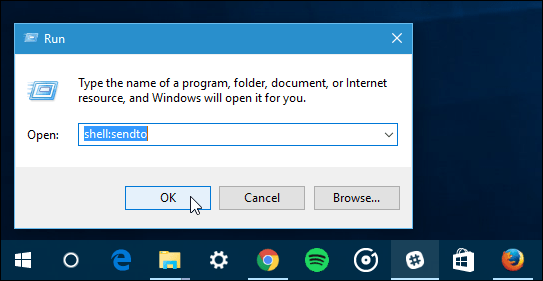
Der Ordner "SendTo" wird geöffnet. Von hier aus können Sie Orte löschen, die Sie nie benutzt haben, und modernere Orte hinzufügen. Um einen Ort loszuwerden, klicken Sie einfach mit der rechten Maustaste und klicken Sie auf Löschen.
Um einen Speicherort hinzuzufügen, ziehen Sie einfach die Verknüpfung in den SentTo-Ordner. Im folgenden Screenshot ziehe ich eine OneDrive-Verknüpfung über.
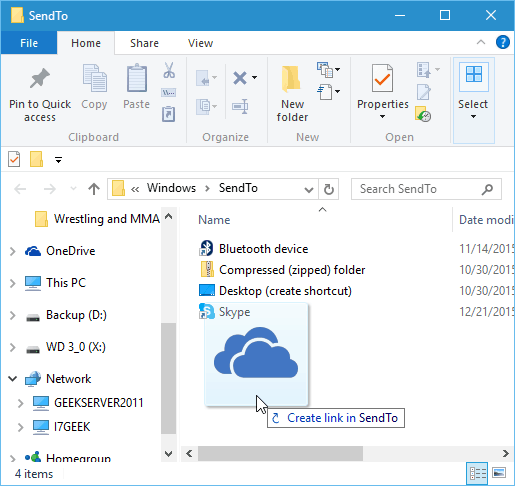
Im folgenden Beispiel habe ich Faxempfänger, E-Mail-Empfänger und Dokumente gelöscht. Dann habe ich OneDrive, Slack und einige Netzwerkordner hinzugefügt.
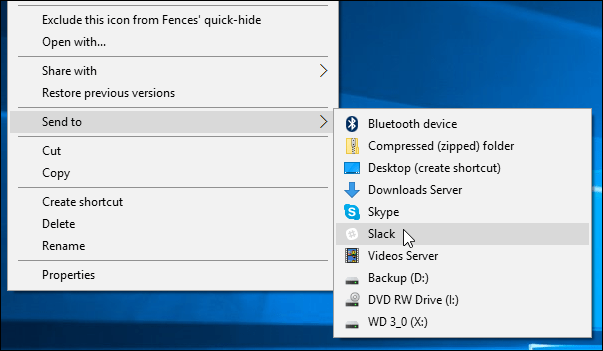
Siehe Erweitertes Menü Senden an
Hier ist ein weiterer cooler Tipp zum Ausprobieren. Halten Sie die Taste gedrückt Shift Taste Klicken Sie mit der rechten Maustaste auf ein Dokument oder eine andere Datei und wählen Sie Gesendet an. Dieses Mal sehen Sie viel mehr Orte, vielleicht Orte in Windows 10 dass Sie nicht wussten, dass es existiert. Es werden mehrere Standardelemente aus Ihrem Benutzerordner auf Ihrem Systemlaufwerk hinzugefügt.
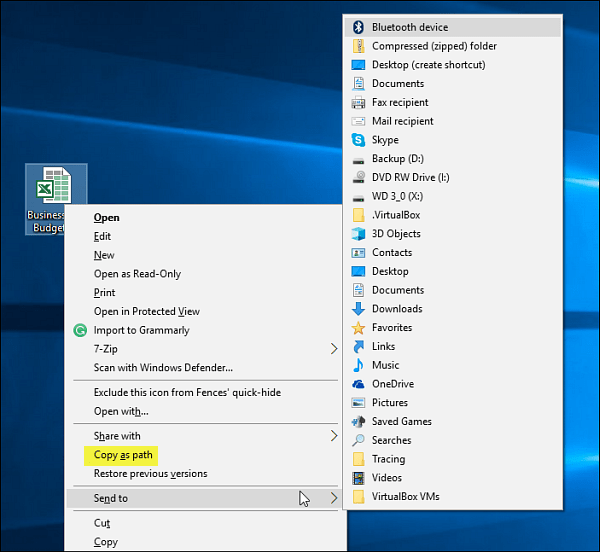
Außerdem sehen Sie "Als Pfad kopieren”Im Kontextmenü oben Senden an. Das ist ein weiterer guter Tipp, und Sie können mehr darüber in unserem Artikel lesen: So kopieren Sie einen Datei- oder Ordnerpfad in die Zwischenablage in Windows.
Zusammenfassen
Wie bei diesen Funktionen der Windows-Benutzeroberfläche ist die Möglichkeit, das Menü "Senden an" anzupassen, nichts Neues, und Sie können dies auch in früheren Windows-Versionen tun. Weitere Informationen hierzu finden Sie in unseren folgenden Artikeln.
- Fügen Sie Google Drive zum Senden an das Menü in Windows hinzu
- So fügen Sie OneDrive zum Windows-Menü "Senden an" hinzu (Funktioniert für Windows 7 und höher)



